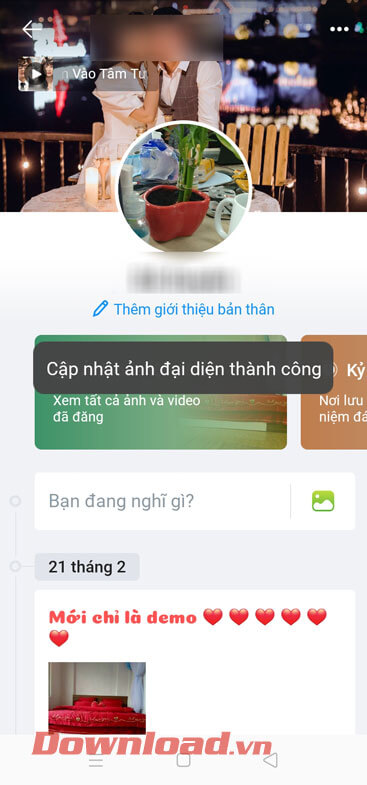Zalo là một ứng dụng mạng xã hội nhắn tin, gọi điện không tính phí được nhiều người dùng hiện nay. Cũng giống với Facebook, Instagram,… mỗi tài khoản Zalo chúng ta đều có phải có ảnh đại diện, ảnh bìa và có thể sửa đổi được bất kỳ lúc nào mà mình muốn.
Nếu như bạn là một người mới dùng Zalo mà chưa biết làm thế nào để đổi ảnh avatar, ảnh bìa, thì hôm nay Trường Hải Tiến Giang sẽ giới thiệu bài viết hướng dẫn sửa đổi ảnh đại diện và ảnh bìa Zalo, mời các bạn cùng tham khảo.
Để sở hữu một tấm ảnh bìa Zalo đẹp, hiển thị rõ nét nhất bạn cần dùng đúng kích thước ảnh bìa Zalo, cùng những quy chuẩn dưới đây:
- Dung lượng ảnh: Tối đa 1MB.
- Kích thước tối tối thiểu: 320×350 pixel. Trong đó phần nội dung chính nên nằm trong khoảng 320×180 pixel ở giữa bức ảnh.
- Định dạng ảnh: Định dạng ảnh PNG và JPG.
Còn ảnh Avatar Zalo, ảnh đại diện Zalo có dung lượng tối đa 1MB, kích thước tối thiểu của ảnh đại diện là 150×150 pixel. Khi đã nắm rõ những quy chuẩn để có bức ảnh bìa, ảnh đại diện Zalo đẹp, mời các bạn tham khảo bài viết dưới đây để biết cách đổi ảnh bìa Zalo, ảnh đại diện Zalo:
Zalo là một ứng dụng mạng xã hội nhắn tin, gọi điện không tính phí được nhiều người dùng hiện nay. Cũng giống với Facebook, Instagram,… mỗi tài khoản Zalo chúng ta đều có phải có ảnh đại diện, ảnh bìa và có thể sửa đổi được bất kỳ lúc nào mà mình muốn.
Hướng dẫn đổi ảnh đại diện Zalo trên điện thoại
Tải Zalo trên Android Tải Zalo trên iOS
-
Bước 1: Đầu tiên mở ứng dụng Zalo trên điện thoại của mình lên, sau đó truy cập vào Trang cá nhân Zalo của mình.
-
Bước 2: Tại Trang cá nhân Zalo, nhấn vào biểu tượng dấu ba chấm ở góc bên phải phía trên ảnh bìa.
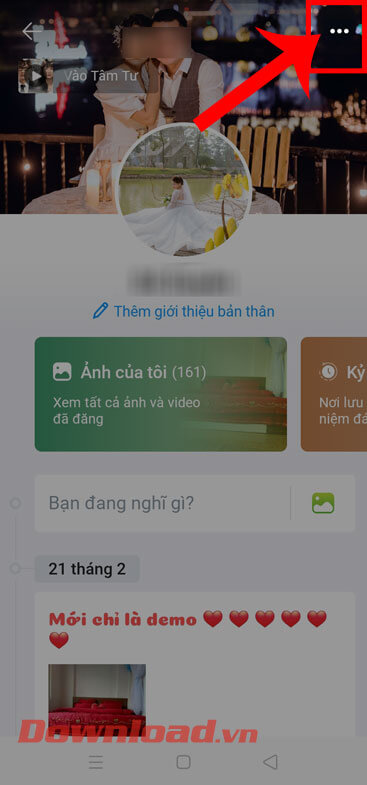
-
Bước 3: Tiếp theo, hãy ấn vào mục Đổi ảnh đại diện.
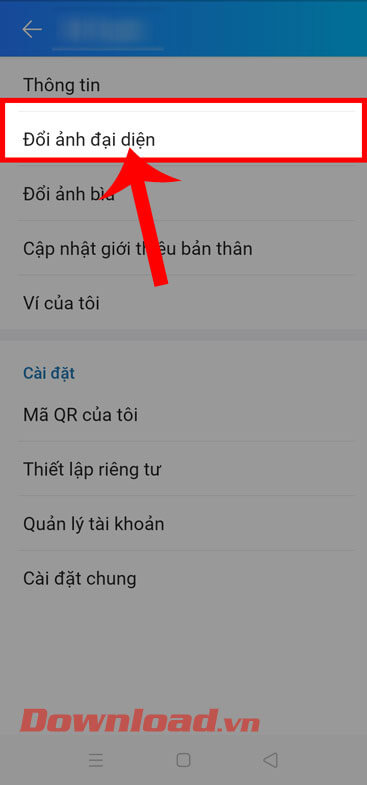
-
Bước 4: Chọn nguồn lấy ảnh đại diện, bằng cách chạm vào một trong ba mục: Chụp ảnh mới, Chọn ảnh từ thiết bị, Chọn ảnh đại diện có sẵn.
Trong bài viết này, chúng tôi sẽ ấn vào mục Chọn ảnh từ thiết bị.
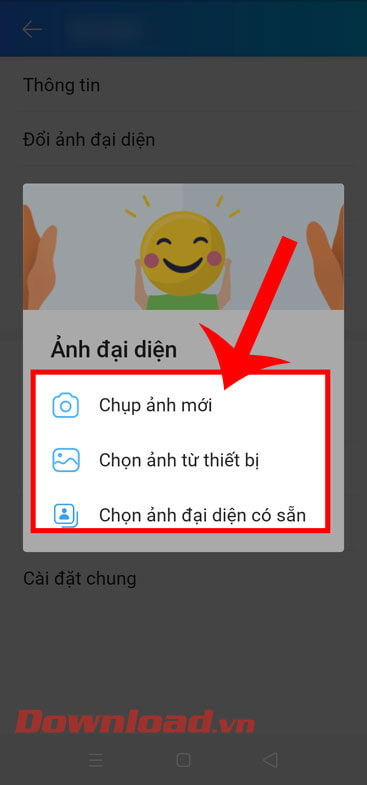
-
Bước 5: Ở Thư viện ảnh của điện thoại khi này, hãy chọn một bức ảnh bất kỳ làm ảnh avatar Zalo.

-
Bước 6: Điều chỉnh hình ảnh sao cho vào điểm giữa của khung ảnh hình tròn, sau đó nhấn vào nút Xong ở góc bên phải phía dưới màn hình.
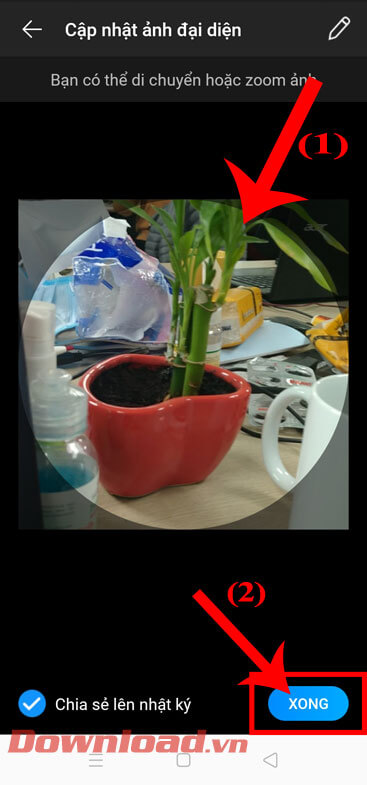
-
Bước 7: Đợi một lát để ảnh avatar Zalo của bạn sẽ được cập nhật (Update) mới thành công!